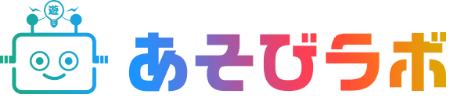WEB講座
Gmailにメールが届かない時の対応(SPFレコード設定)


なぜでしょうか?

今日は、その事象を解決する方法を説明するぞよ。

Gmailアドレスにだけメールが届かない?!
2022年3月からGmailのスパム判定が厳しくなった関係で、Gmailアドレス宛にメールを送ると、迷惑メールボックスに入ったり受信できない事象が増えています。
特に2023年の夏頃からは、HPのフォームからの自動返信メールだけでなく、メールソフトからGmailアドレス宛にメールを送信しても、相手方で受信されない事象が増えています。
(Google側でブロックするため、迷惑メールフォルダにも入らない)
では、どうすれば解決するのか?
下記のいずれかを設定することにより、Gメール宛にメールを送信できるようになります。
- 解決方法
-
・SPFレコードを設定する
・DKIM(ディーキム)を設定する
Googleも下記のようにアナウンスしています。
Googleでは、新規の送信者から個人用Gmailアカウント宛てのメールをランダムにチェックして、認証されたメールであることを確認します。
認証方法が一つも設定されていないメールは拒否されるか、迷惑メールに分類されます。
Google Workspace管理者ヘルプより引用
SPFとは?
SPF(Sender Policy Framework)とは、送信元のドメインが詐称されていないかを検証する送信ドメイン認証技術の方式です。
メールは送信元を偽る「なりすまし」が容易なため、フィッシング詐欺などに悪用され大きな問題となっています。そのため、ドメインやIPアドレスの「身元」が正当なものかを確認する手段として、SPFレコードによる送信ドメイン認証が必要とされています。
DKIMとは?
DKIM(ディーキム)とは、電子署名を用いた送信ドメインの認証技術のことをいいます。
正式名称は、「DomainKeys Identified Mail」です。
受信側のメールサーバで、メールのヘッダーに付与された電子署名を、送信ドメインのDNSが公開する公開鍵を使い照合することで、メールの送信者とメール本文の正当性を確認します。
【SPFとDKIMのどちらを設定する方がいいの?】
複数ある送信ドメイン認証の中でも、多く利用されているのがSPFです。
多く利用されている理由は、SPFは送信ドメインのDNSにSPFレコードを追加するだけで実装できるので、比較的かんたんに設定ができて、なりすましメール対策として効果も高いからです。
SPFレコードの設定方法・記述例
サーバーの管理画面でDNSレコードを編集したことがある方なら、設定は簡単です。
SPFレコードは、DNSのTXTレコードに記載でします!
ほとんどのレンタルサーバーでは、各サーバーのデフォルトのSPFレコード設定がされていると思います。
もし、全くSPFレコードの記述がない場合は、Gメール対策として下記を新規で設定してみてください。
- SPFレコードの記述例
- v=spf1 include:_spf.google.com ~all
すでにSPFの記述がある場合は、「include:_spf.google.com」を追記すればOKです!
- 追記する場合の例(Xサーバーの場合)
- v=spf1 +a:sv***.xserver.jp +a:example.com +mx include:spf.sender.xserver.jp include:_spf.google.com ~all
サーバーやドメインの契約によっては、設定や記述が異なることがあります。
- ロリポップ(ムームーDNSの場合)
- SPFレコードが未登録になっていることが多いので、下記を新規で追加。
v=spf1 include:_spf.lolipop.jp ~all
【注意点】
SPFレコードは、「include:」で書き足すことができますが、追記しすぎるとエラーになってしまいます。
DNSルックアップ回数は、最大10回に制限されているため、10回をオーバーするとエラーになります。
(この講座はへっぽこ講座なので、詳しく知りたい方はググってみてください~)
問い合わせフォームの自動返信メール対策
SPFレコード等を書いて、通常のメール送信は出来るようになったけど、HPのフォームの自動返信メールがGmailに届かない~と、お困りの方も多いのではないでしょうか。
WordPressでHP制作をしていて、「MW WP Form」でフォームを作っている場合は、下記の対策で解決することが多々あります。
SMTPでの設定なら信頼性が高くなるため、Gmailにメールを送れるようになる確率が高いです。
「MW WP Form」を使っている場合、もう1つプラグインを導入しSMTPサーバー経由でメールを送るようにすると解決できるかもしれません。
↓このプラグインを使ってね!
WP Mail SMTPの設定方法
「送信元メールアドレス」は、Gmail宛に送信する際の送信元を記載してください。
「送信者名」は、任意のものを入力してください。
※送信元メールアドレスと送信者名について、強制使用をオンにするとその他プラグインの設定を無視して、WP Mail SMTPの設定が使用されます。
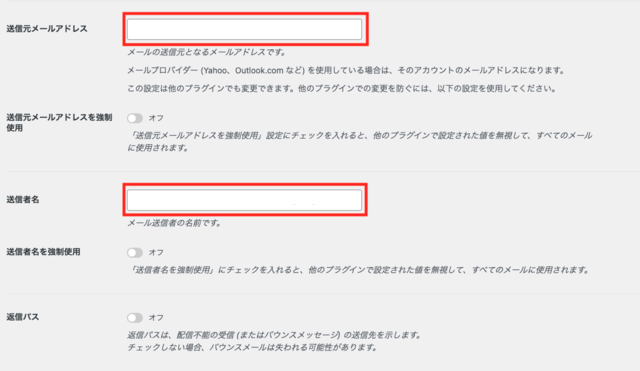
メーラーについて、該当するものを選択してください。
例では、お名前.comのSMTPサーバーだったため、その他を選択しています。
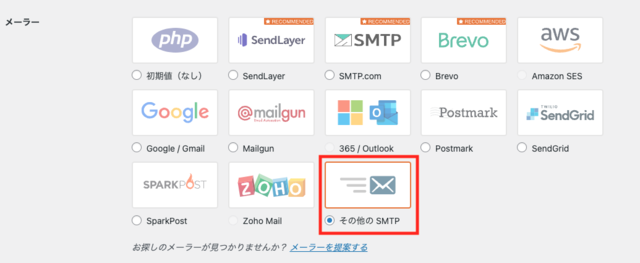
メールサーバーのSMTP設定を参考に、設定を入力してください。
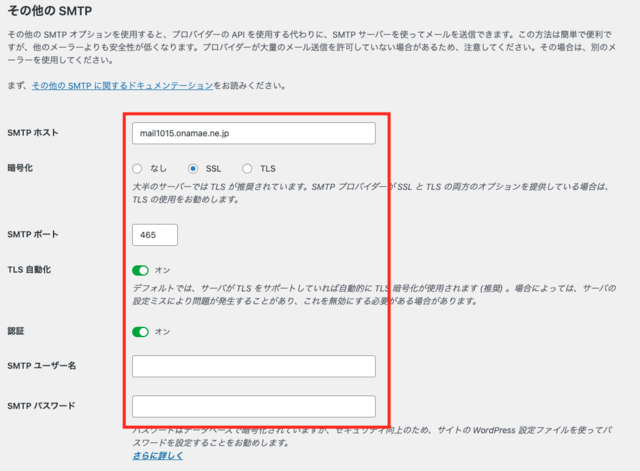
Gmailのスパム判定がどんどん厳しくなっており、SPFレコードを記載してもメールが届かない場合があります。
その場合は、SMTPサーバー経由で送るようにすれば解決するかもしれません。
SPFが正しく設定されているかの確認方法
SPFレコードが正しく設定されているかは、下記のチェックサイトなどで確認できます。
SPF Survey ▶
SPF Record Testing Tools ▶
Gメールソフトで確認することもできます。
送信者の名前の下にある「▼」をクリックすると詳細が表示されます。
SPF認証が有効な場合は、「送信元」にドメインやサーバー名の記載があるはずです。
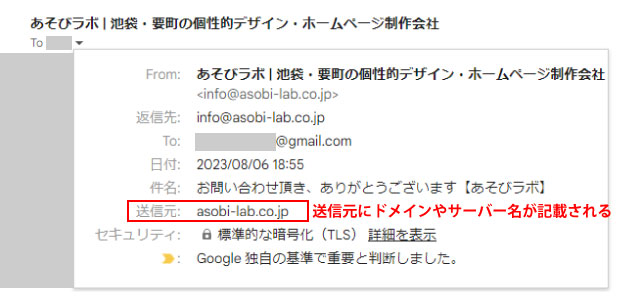
因みに「DKIM」認証が有効な場合は、「署名元」という欄が増えているはずです。


ホームページ制作のご相談はこちら WEB講座一覧